软件测试 > 测试技术 > 软件测试工具 > Mercury软件测试工具 > QuickTestPro >
QTP的基本功能介绍(4)
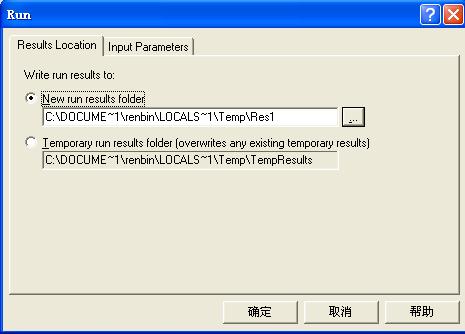
2.查看概要测试结果
测试脚本运行结束后,可在下图所示界面中查看概要的是结果信息,包括测试的名称,测试开始和结束时间,运行的迭代次数。通过的状态等。
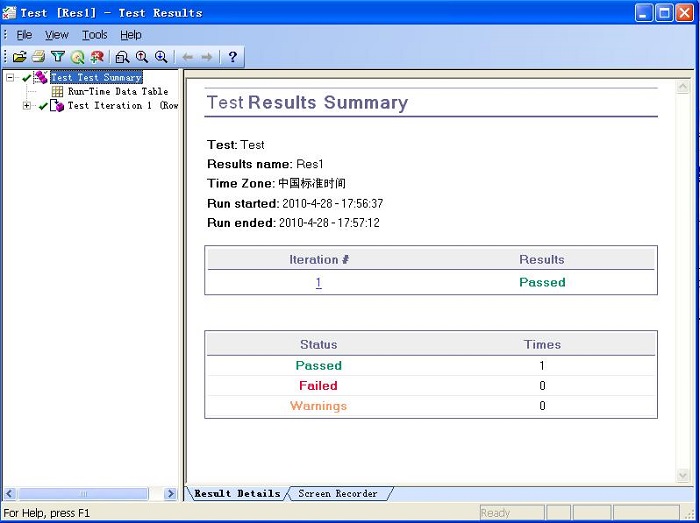
3.查看检查点的结果
在测试结果的左边窗口中,用树形结构展示了所有测试步骤,如果选择节点Cheeckpoint ”OK“,则可以看到下图的结果。
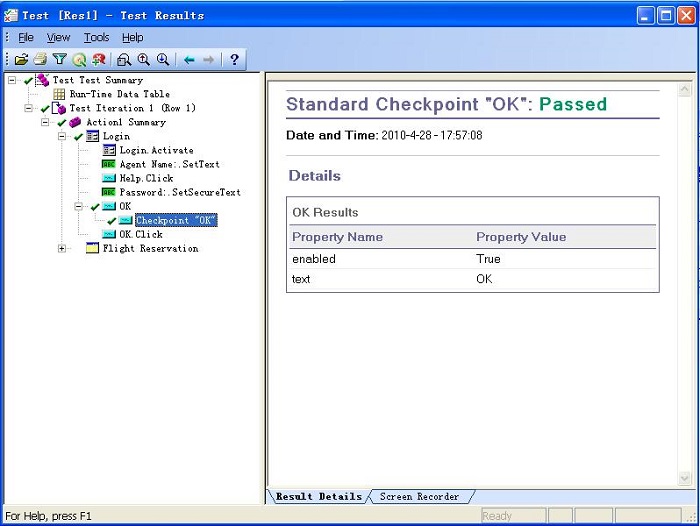
二、QTP脚本开发
1.关键字驱动测试
2.数据驱动测试
3.QTP描述性编程
关键字驱动测试
1.什么是关键字驱动测试方法
关键字驱动测试方法(Keyword-driven testing),也叫表格驱动测试方法。关键字驱动测试把测试脚本的编程工作分离出去,让那些没有编程技巧的人也能开发自动化测试脚本。
实现关键字驱动测试主要依赖自动化框架。通过自动化框架,仅需要测试人员开发表格和关键字,框架通过解释表格数据和关键字来执行测试脚本,驱动被测的应用程序。这可以在QTP的关键字视图中清晰的体现出来,例如,对 windows计算器进行测试的一个测试用例可用如图所示测试表格来完成。

2.编辑对象库
使用QTP的关键字驱动框架进行自动化测试的第一步是收集测试对象的信息,存储到对象库中(Object Repository)。
添加测试对象的方法是选择菜单“Resources|Object Repository”,打开“Object Repository-All Object Repositories”对话框,如左下图。
以计算器程序为例,选菜单“Oboject|Add Object to local”跳到打开的计算器应用程序界面,点击鼠标出现下图对话框,点击OK按扭,添加对象到对象库中.
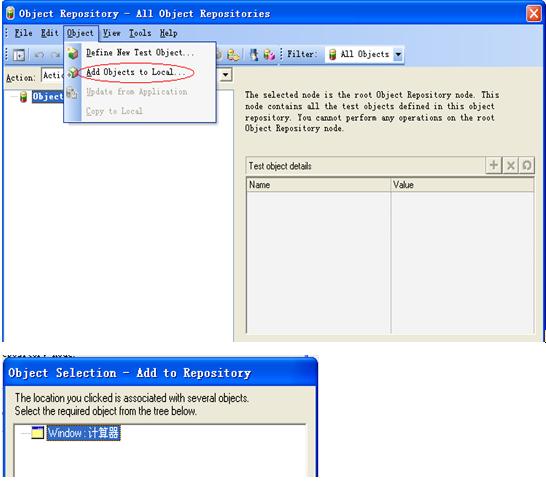
添加后的对象库如图,这样就可以在关键字视图中编辑测试步骤时,从下拉列表中选择测试对象
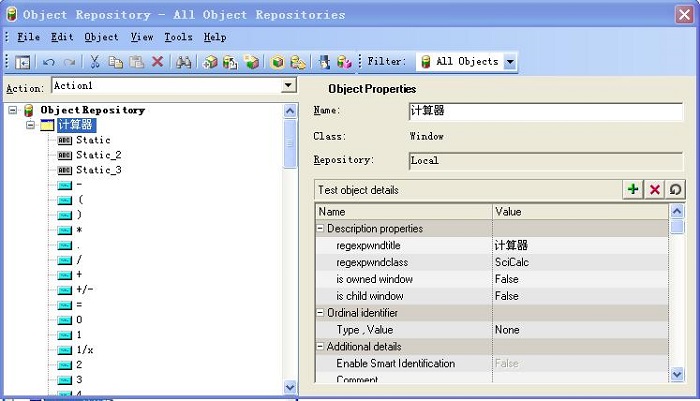
3.选择测试对象
编辑好对象库后,就可以在关键字视图的Item列选择需要的测试对象,如左图。
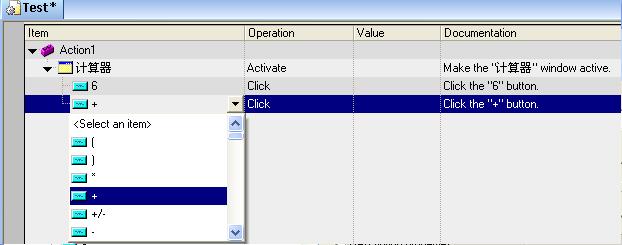
如果测试对象不在下拉列表中,则可以选择下拉列表中的“Object FromRepository”,从对象库中选择,如下图所示。
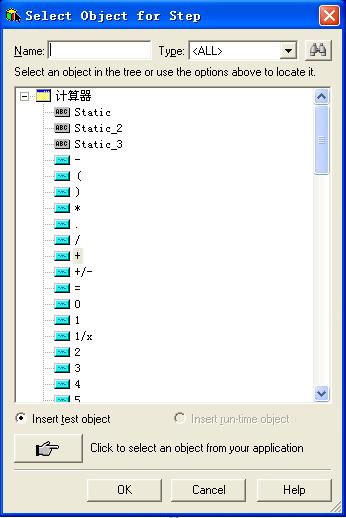
4.选择对象相应的操作
从对象库中选取了测试对象后,则可以在“Operation”列选择其相应的操作,例如,按钮的单击可选择“click”,如图所示
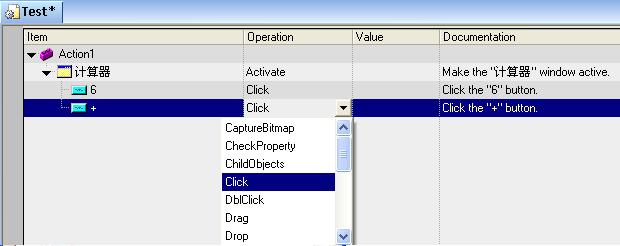
5.设置测试逻辑
在关键字视图中,同样支持测试逻辑的设置,例如条件判断,循环等。
下面介绍一个For循环的测试逻辑。该测试逻辑实现循环点击计算器的“=”按钮多次的效果。
(1).在关键字视图,单击鼠标右键,选择菜单“Insert Step|Loop statement|For…Next”,添加一个循环的测试步骤,如图
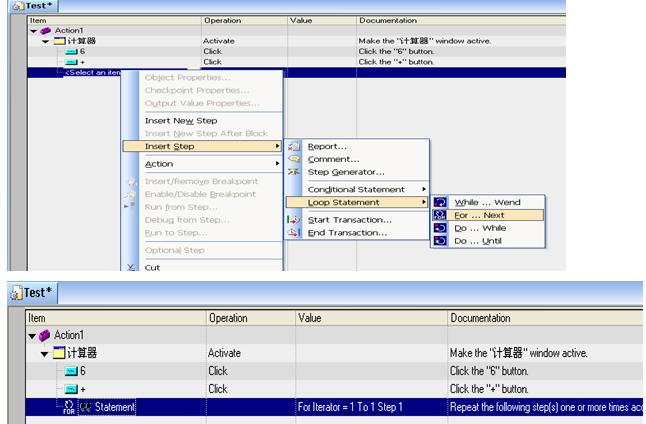
(2).在“Value”列中,显示了For循环语句“For Iterator=1 To 1 Step 1”,该语句仅循环1次,因此,需要修改其中“To”后面的值为“3”,让循环体内的语句执行3次,如图

(3).然后,在该语句的后面添加一个测试步骤,在Item列中选择测试对象为“=”按钮,在Operation列中,选择测试对象的操作为“Click”,如图所示
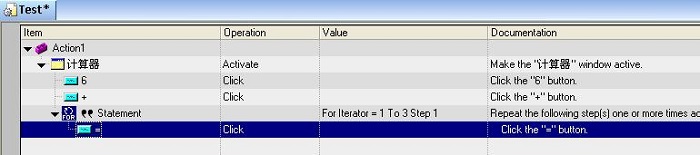
原文转自:http://www.uml.org.cn/Test/201312031.asp





